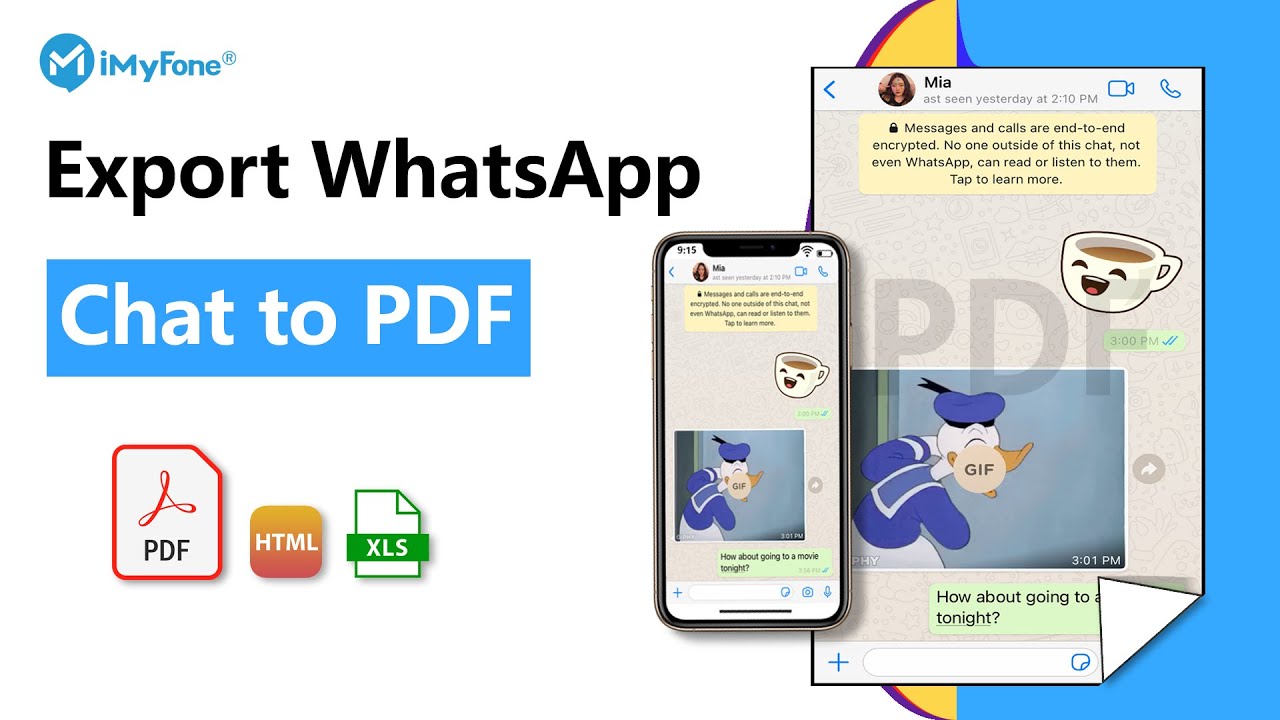Možná budete potřebovat předložit některé své chaty na WhatsApp jako důkaz nebo jako doklad u soudu. Mít tisknutelnou verzi chatů ve formátu PDF je užitečné. Možná také máte některé chaty na WhatsApp, které obsahují obchodní informace, včetně konverzací s klienty, kteří je zaslali. Je proto nezbytné exportovat chaty z WhatsApp do formátu PDF. Důvodem je, že PDF je formálnější formát a nelze jej snadno upravovat.
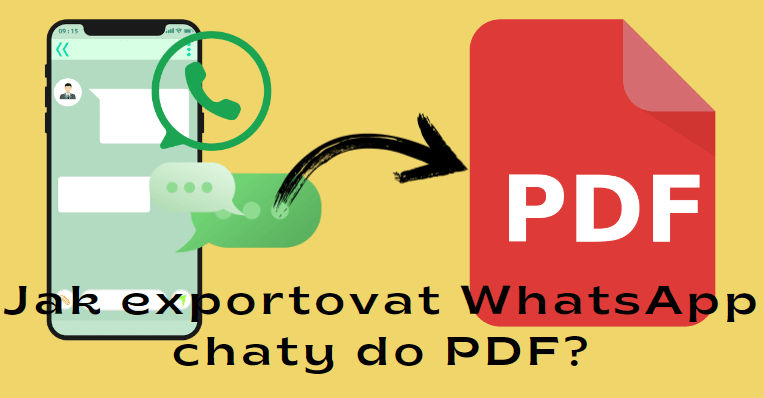
V tomto článku vám ukážeme různé metody, jak exportovat chaty WhatsApp včetně médií do formátu PDF na iPhonu/Androidu.
- Jak exportovat chaty WhatsApp jako PDF?
- Exportujte chaty WhatsApp do PDF pomocí profesionálního nástroje na přenos dat

- Exportujte chaty WhatsApp jako PDF pomocí PDF Share
- Exportujte chat WhatsApp přes e-mail jako PDF
- Exportujte chaty WhatsApp jako PDF přes správce souborů (pouze Android)
- Exportujte chaty WhatsApp do PDF přes Google Docs (WhatsApp Web dostupný)
- Exportujte chaty WhatsApp do PDF pomocí profesionálního nástroje na přenos dat
- FAQ o exportování chatů WhatsApp jako PDF
Jak exportovat chaty WhatsApp jako PDF?
Exportovat chaty WhatsApp do PDF není tak složité, jak si možná představujete. Níže jsou podrobně vysvětleny 4 užitečné metody, které vám pomohou.
1 Exportujte chaty WhatsApp do PDF pomocí profesionálního nástroje na přenos dat
Použití aplikace třetí strany je nejlepší způsob, jak exportovat chaty WhatsApp včetně médií do PDF. Jedním z nejlepších dostupných nástrojů je iMyFone iMyTrans.
- Vytiskněte nebo exportujte chaty WhatsApp jako chatové historie, fotografie, videa, soubory atd. do PDF a dalších formátů jako HTML a CSV/XLS bez jakýchkoli omezení.
- Umožňuje přenášet chaty WhatsApp mezi různými systémy, například z iPhonu na Android a z Androidu na iPhone.
- Můžete přímo náhledovat, exportovat a obnovovat zálohy WhatsApp na Google Drive.
- Kompatibilní se všemi verzemi Androidu a iOS, včetně Android 14/15 Beta a iOS 18 Beta/17 atd.
- Můžete zálohovat všechny zprávy WhatsApp z Androidu a iPhonu na svůj počítač.
Jak tisknout a uložit chaty WhatsApp jako PDF pomocí iMyFone iMyTrans?
Video návod: Jak exportovat a tisknout WhatsApp chaty jako PDF pomocí iMyTrans.
Pokud jste ještě nevytvořili zálohu WhatsApp pomocí iTransor pro WhatsApp, měli byste nejprve zálohovat WhatsApp.
1. Vytvořte zálohu aplikace WhatsApp
Krok 1. Stáhněte iMyFone iMyTrans, nainstalujte ho na svůj PC a připojte zařízení.
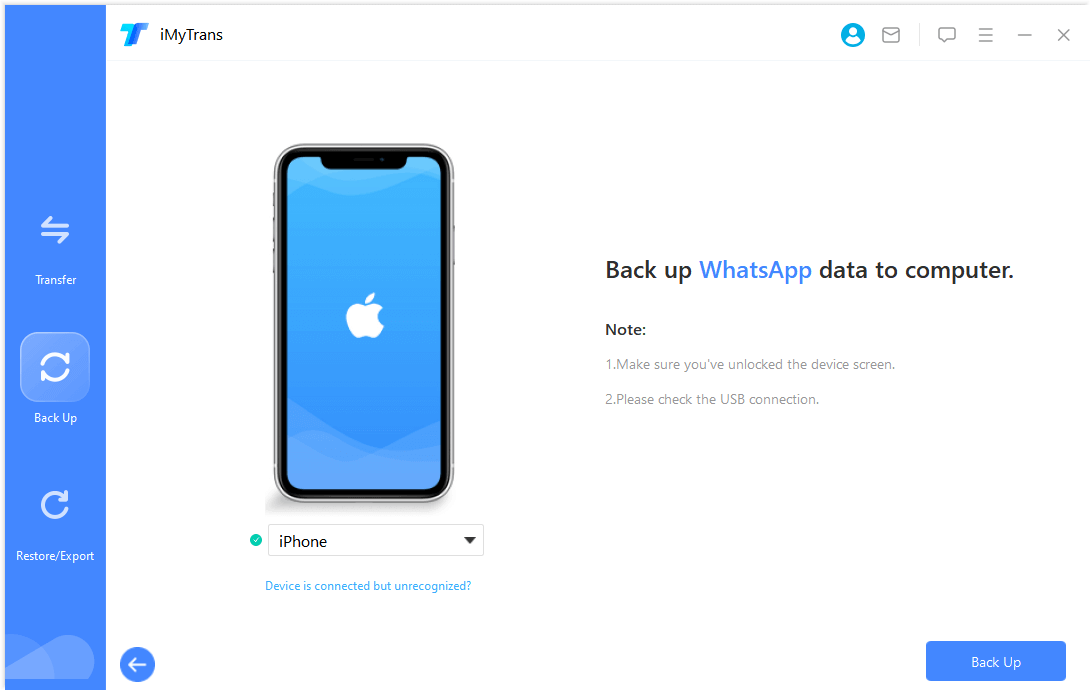
Krok 2. Vyberte „Zálohovat“ jakmile bude zařízení detekováno. Klepněte na.
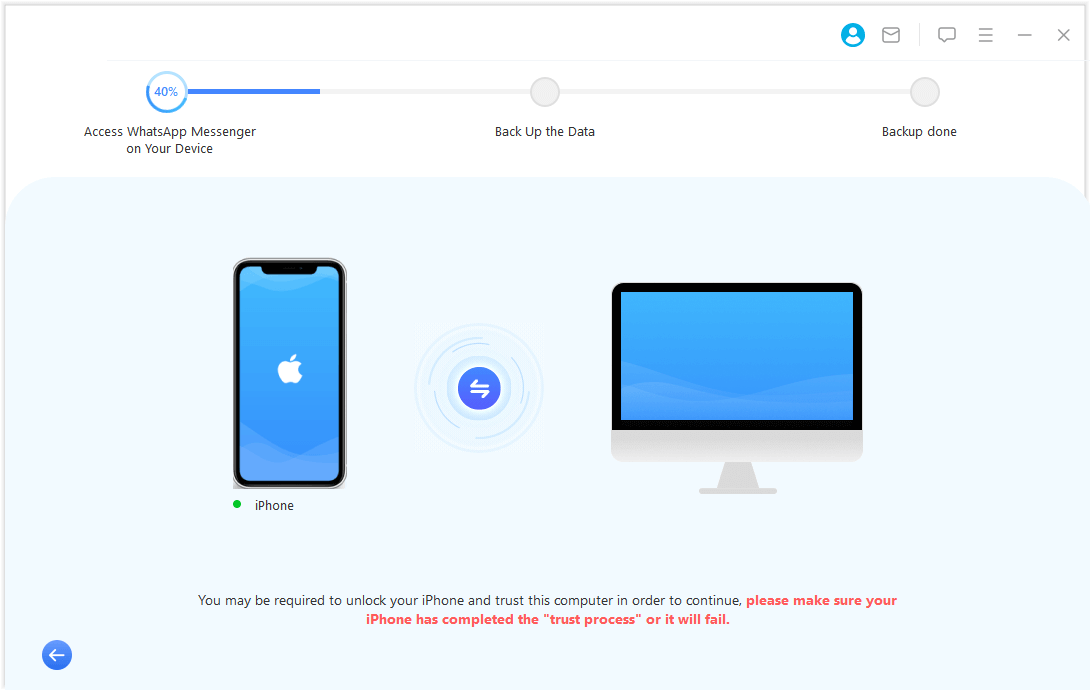
Krok 3. Jakmile je záloha dokončena, budete přesměrováni na další krok.
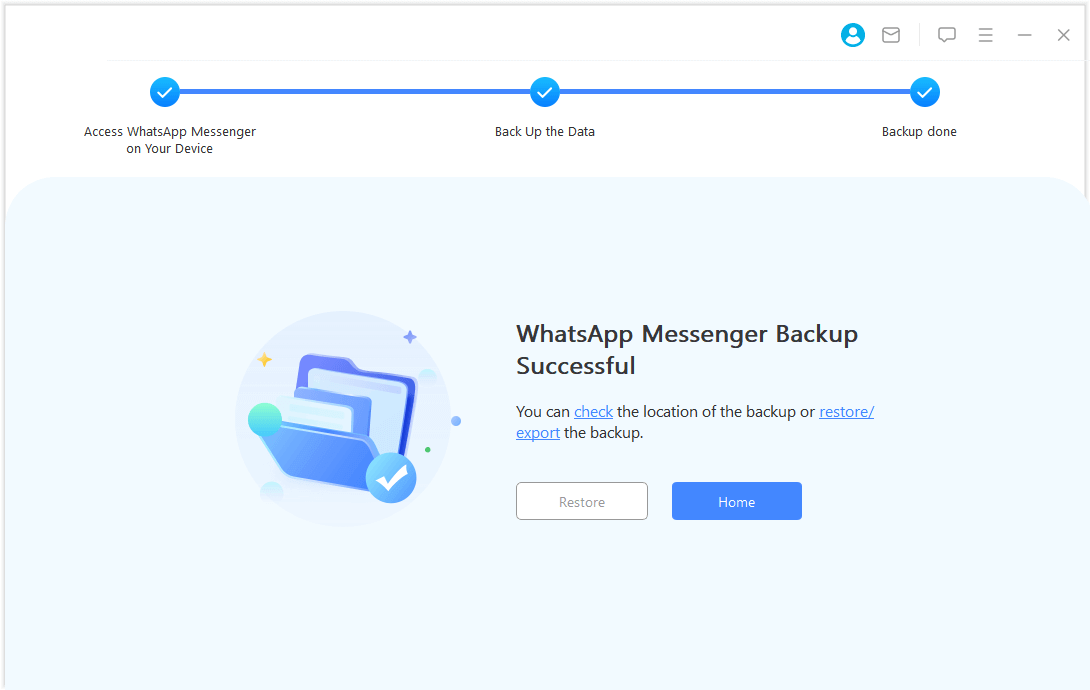
2. Vyberte „Obnovit/Exportovat“ pro export chatů WhatsApp jako PDF.
Krok 1. Klepněte na možnost „Obnovit/Exportovat“ a potom na tlačítko „Exportovat do počítače“.
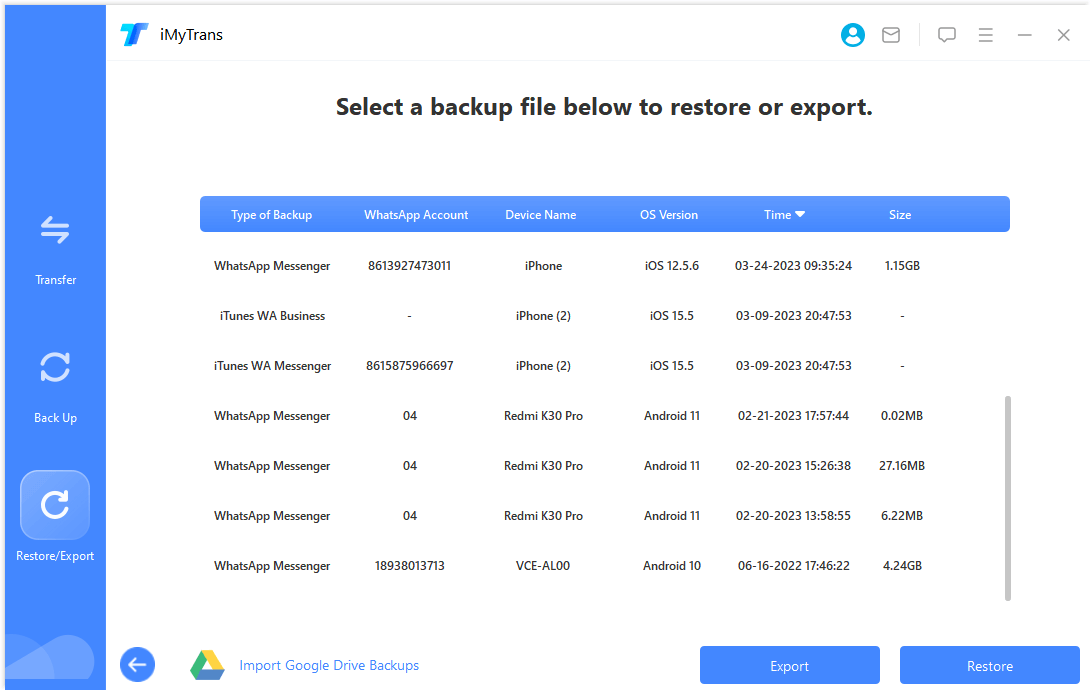
Krok 2. Po načtení obsahu zálohy nástroj iTransor pro WhatsApp zobrazí všechny chaty WhatsApp podle jména kontaktu a typu dat. Na obrazovce uvidíte všechny chaty a přílohy WhatsApp. Vyberte chaty, které chcete exportovat, klikněte na možnost „Uložit jako“ a vyberte PDF. Klikněte na tlačítko „Exportovat“.
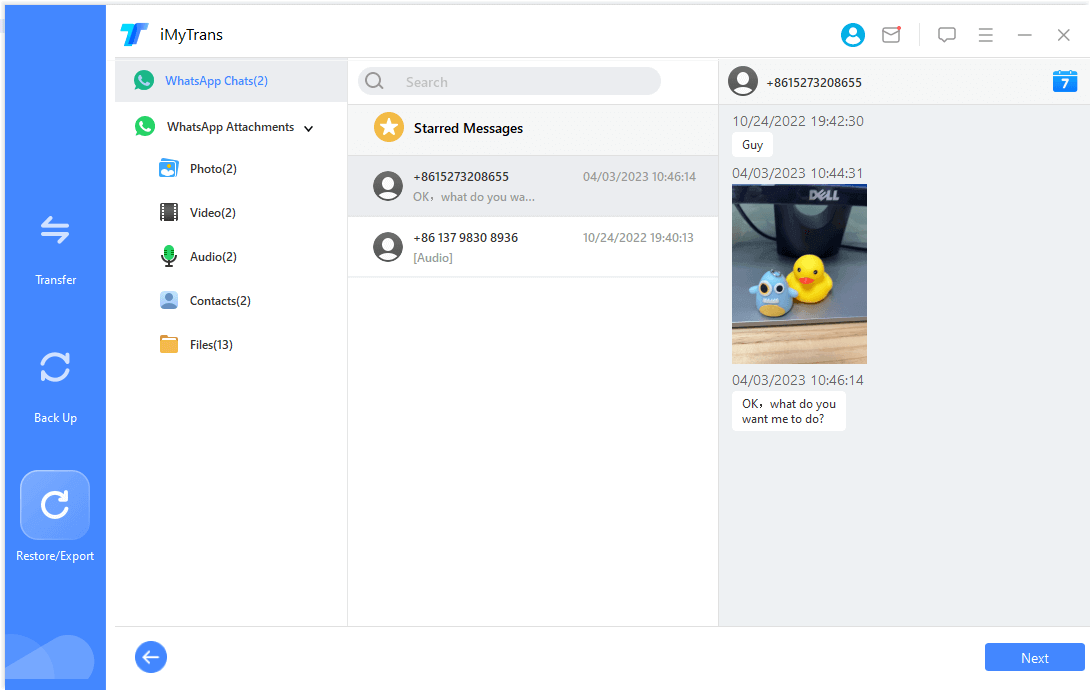
Krok 3. Počkejte chvíli, dokud proces exportu chatů WhatsApp nebude dokončen.
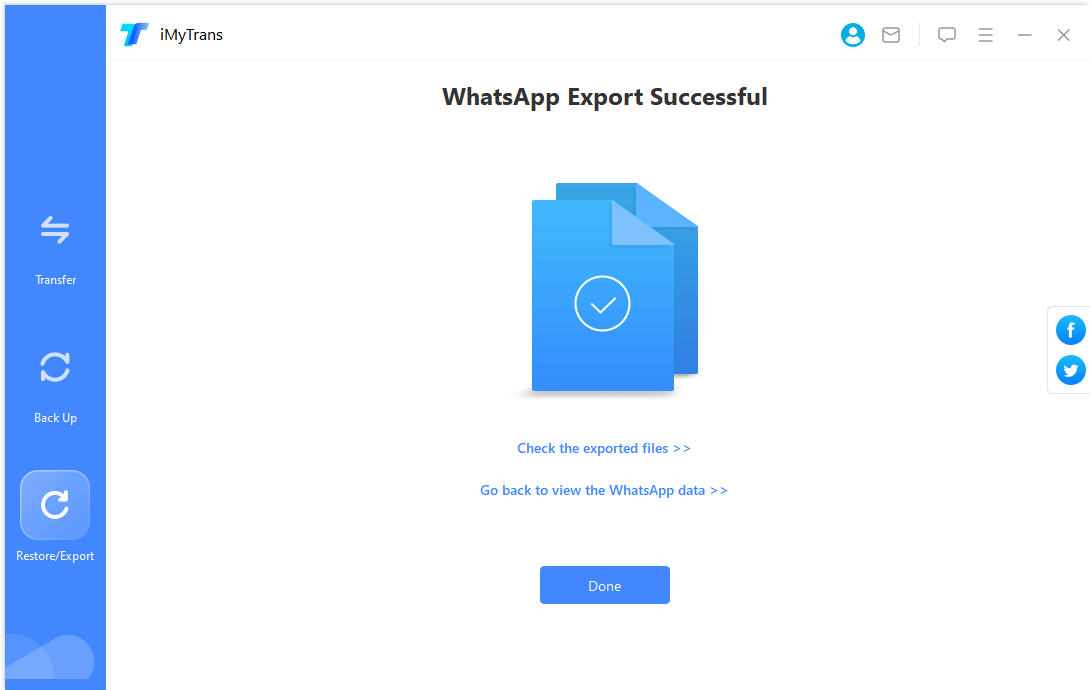
Poznámky:
Pomocí této metody obsahují soubory WhatsApp tisknuté/exportované jako PDF také mediální soubory, jako jsou obrázky.
Pokud chcete vyzkoušet, jak exportovat chaty WhatsApp jako PDF tak, jak se zobrazují na WhatsApp, klikněte na bezplatné tlačítko ke stažení níže a vyzkoušejte to!
2 Exportujte chaty WhatsApp jako PDF pomocí PDF Share
Alternativou, kterou můžete použít pro export zpráv WhatsApp do PDF, je „PDF Share for WhatsApp“. Tuto aplikaci mohou používat jak uživatelé iPhonu, tak Androidu k převodu zpráv WhatsApp na PDF soubory.
Zde je podrobný návod, jak použít PDF Share k exportování chatů WhatsApp jako PDF:
Krok 1. Nainstalujte PDF Share for WhatsApp na své zařízení. Otevřete chat WhatsApp, který chcete exportovat do PDF souboru.
Krok 2. Klepněte na ikonu Nastavení > Exportovat chaty > Vyberte Bez médií.
Krok 3. Vyberte možnost „Exportovat chat“. V novém okně vyberte možnost „Vybrat bez médií“.
Poznámky:
Tímto se exportuje pouze chat.
Krok 4. Vyberte možnost „Sdílet“ a zvolte možnost „Mail“.
Krok 5. V Gmailu přepošlete soubor příjemci. Příloha je exportovaný chat. Zadejte sem svou e-mailovou adresu.
Krok 6. Po stažení exportovaných chatů WhatsApp z Mailu na váš PC je otevřete v aplikaci PDF Share a klikněte na soubor, který chcete exportovat.
Krok 7. Vyberte chat, který chcete exportovat, a klepněte na Exportovat do PDF.
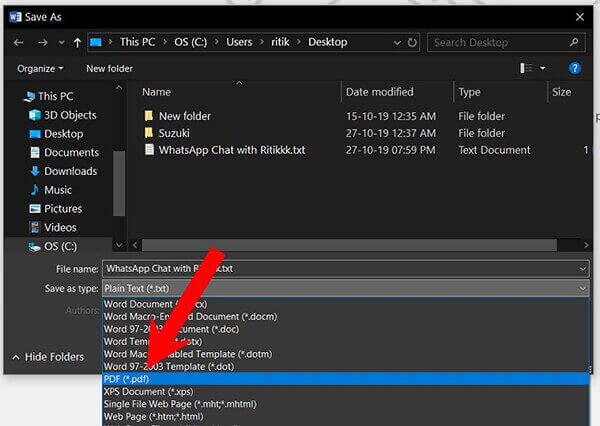
3 Exportujte chat WhatsApp přes e-mail jako PDF
Můžete odeslat chat WhatsApp e-mailem a exportovat ho jako PDF pomocí vestavěné funkce WhatsApp. Výhodou této metody je, že nepotřebujete žádné aplikace třetích stran.
Zde jsou kroky pro exportování chatů WhatsApp jako PDF:
Krok 1. Nejprve otevřete Nastavení WhatsApp na svém iPhonu nebo Androidu. Klikněte na Chat > Exportovat chaty.
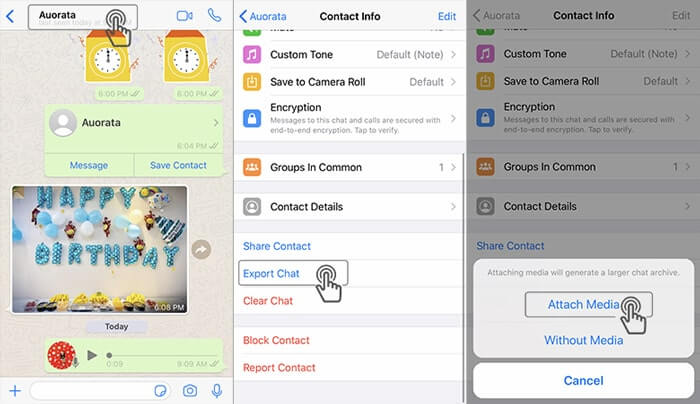
Krok 2. Vyberte chat, který chcete tisknout jako PDF. Zobrazí se vyskakovací okno, které se vás zeptá, zda chcete zahrnout média nebo ne.
Krok 3. Zobrazí se nabídka Sdílet. Vyberte e-mailovou aplikaci ze seznamu. Zdrojový soubor „.txt“ se automaticky vytvoří. Odešlete ho sobě a stáhněte soubor do svého PC.
Krok 4. Zkopírujte chat do souboru Word a poté klikněte na Soubor > Tisk. Můžete uložit chaty WhatsApp jako PDF a poté je také vytisknout.
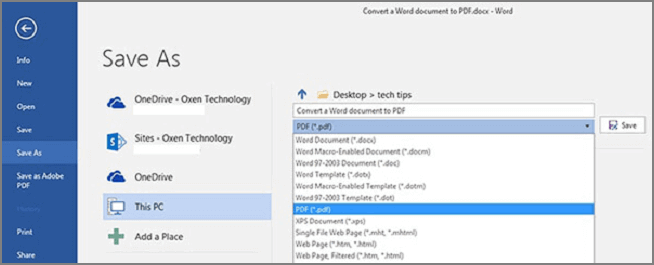
4 Exportujte chaty WhatsApp jako PDF přes správce souborů (pouze Android)
Poslední metodou pro uživatele Androidu, jak exportovat chaty WhatsApp jako PDF, je použití správce souborů. Zde jsou kroky, které je třeba následovat.
Krok 1. Otevřete aplikaci Soubory. Otevřete složku s názvem „Databáze“.
Krok 2. V této složce najděte soubor „msgstore.db.crypt12“ a zkopírujte ho na jiné místo.
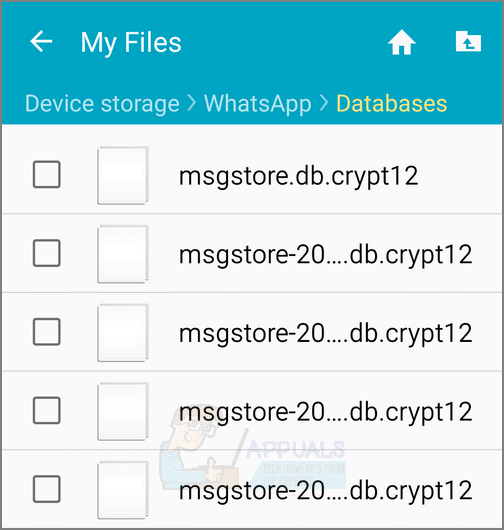
Poznámky:
Přípona tohoto souboru se v některých případech může lišit. Například to může být crypt8. Tato metoda také funguje pro tento proces.
Krok 3. Přeneste soubor na svůj PC.
Krok 4. Stáhněte WhatsApp Viewer a otevřete soubor „msgstore.db.crypt12“. Poté můžete vyhledávat chaty WhatsApp a převést je jako text do PDF souboru.
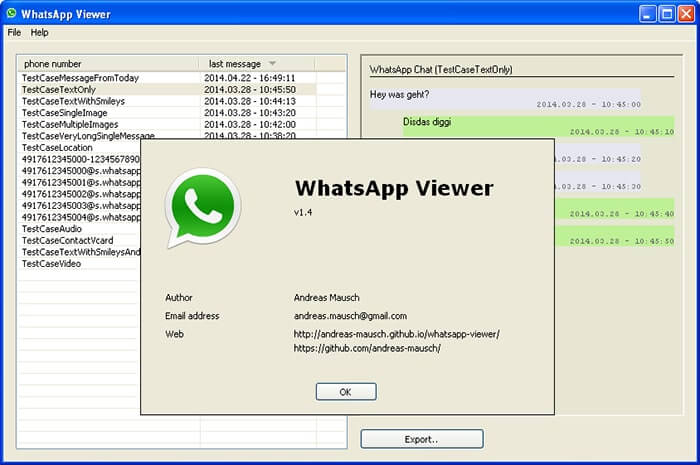
5 Exportujte chaty WhatsApp do PDF přes Google Docs (WhatsApp Web dostupný)
Protože možnost exportu na WhatsApp Web není podporována WhatsApp, je obtížné exportovat chaty WhatsApp do PDF na WhatsApp Web. Naštěstí existuje dobrý způsob, jak vám pomoci snadněji exportovat chat na vašem WhatsApp Web:
Krok 1. Přihlaste se na WhatsApp Web a vyberte chaty WhatsApp, které chcete exportovat jako PDF.
Krok 2. Pořiďte snímek obrazovky všech potřebných chatů. Můžete stisknout klávesové zkratky „Ctrl + A“ (Windows) a „Command + A“ (macOS) pro výběr celého chatu.
Krok 3. Vložte snímek obrazovky do Google Docs, klikněte na Soubor > Stáhnout > PDF Dokument a uložte PDF dokument. Celý proces je nyní dokončen. Nyní je úspěšný export chatů WhatsApp z WhatsApp Web do PDF.
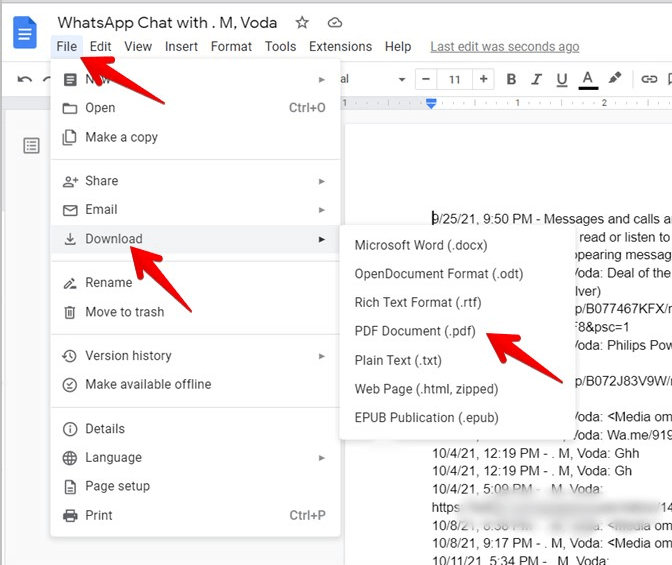
FAQ o exportování chatů WhatsApp jako PDF
01 Mohu exportovat celý chat WhatsApp včetně médií jako PDF?
Ano, můžete exportovat celý chat WhatsApp jako PDF přímo nebo pomocí nástrojů třetích stran, jako je iTransor pro WhatsApp. Exportovaná verze bude zahrnovat označené zprávy a přílohy, pokud to specifikujete.
02 Můžete uložit chaty WhatsApp na PC?
Můžete použít funkci Exportovat chaty k exportu kopie historie chatů z individuálního nebo skupinového chatu. Otevřete individuální nebo skupinový chat. Klepněte na Více možností > Další > Exportovat chat. Vyberte, zda chcete chat exportovat s médiemi nebo bez nich.
03 Proč nemohu exportovat chat WhatsApp jako PDF soubor?
Pokud žijete v Německu, možná budete muset aktualizovat WhatsApp, než budete moci použít funkci Exportovat chaty.
Závěr
Toto jsou všechny metody pro převod chatů WhatsApp do PDF nebo obnovení formátované SD karty. Doporučujeme iMyFone iMyTrans. Je snadné a pohodlné použití. Máme nyní bezplatnou zkušební verzi, stačí kliknout na tlačítko níže a vyzkoušet to!